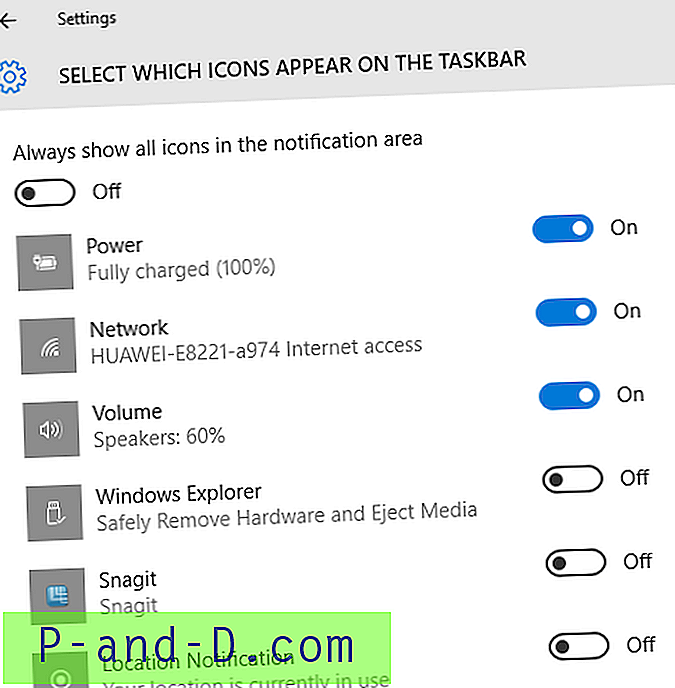เมื่อเวลาผ่านไปไอคอนการแจ้งเตือนของแถบงานที่ไม่ถูกต้องหรือล้าสมัยจำนวนมากอาจปรากฏขึ้นใน "การแจ้งเตือนที่กำหนดเอง" หรือ "เลือกไอคอนที่จะปรากฏบนหน้าแถบงาน" ด้วยไอคอนที่ไม่ถูกต้องหรือหายไป
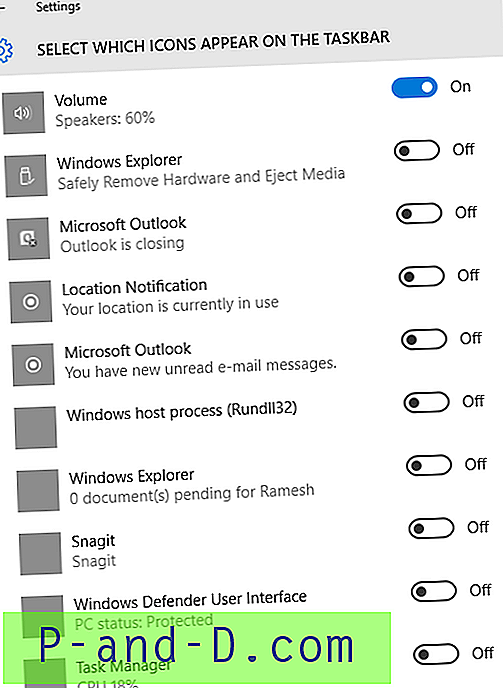
บทความนี้อธิบายวิธีการล้างรายการในอดีตและปัจจุบันในไดอะล็อกปรับแต่งการแจ้งเตือนใน Windows ข้อมูลและสคริปต์ที่นี่ใช้ได้กับ Windows ทุกรุ่นรวมถึง Windows 10
วิธีการปรับแต่งไอคอนแจ้งเตือนใน Windows
1. การล้างไอคอนปรับแต่งการแจ้งเตือนโดยใช้สคริปต์
นี่คือ VBScript (สำหรับ Windows Vista, 7, 8 และ 10) ที่ล้างไอคอนการแจ้งเตือนที่กำหนดเองสำหรับคุณ
- ปิดโปรแกรมที่กำลังทำงานอยู่ทั้งหมด
- ดาวน์โหลด clear-notification-items.zip
- เปิดเครื่องรูดและเรียกใช้ไฟล์สคริปต์ clear-notification-items.vbs
มันล้างรายการปรับแต่งการแจ้งเตือนรีสตาร์ทเชลล์ Explorer โดยอัตโนมัติและแสดงข้อความ
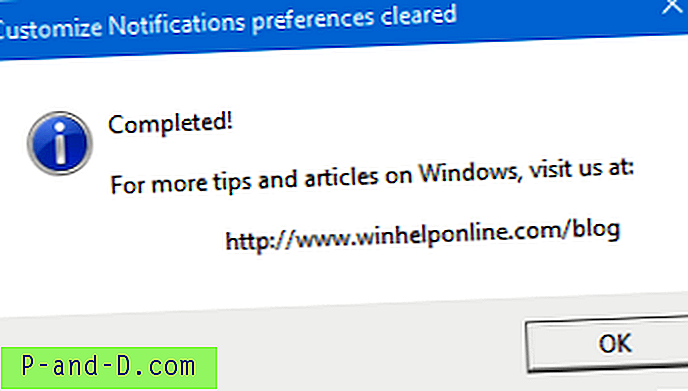
นี่คือลักษณะของกล่องโต้ตอบการแจ้งเตือนที่กำหนดเอง (“ เลือกไอคอนที่จะปรากฏบนแถบงาน”) ดูเหมือนหลังจากล้างรายการที่ล้าสมัย
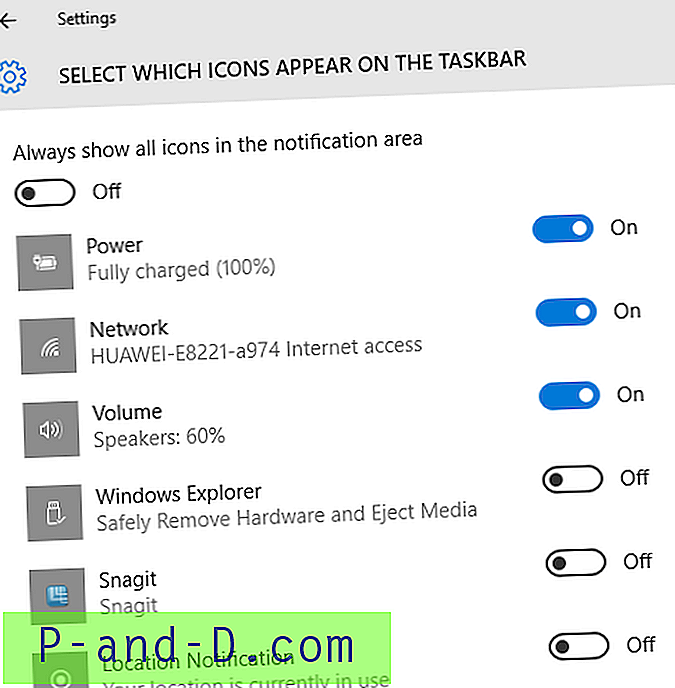
ปรับแต่งการแจ้งเตือนโต้ตอบหลังจากล้าง โปรแกรมจะเพิ่มไอคอนของพวกเขาอีกครั้ง คุณจะเห็นว่าไอคอนว่างเปล่าที่ปรากฏทางด้านซ้ายได้รับการแก้ไขเช่นกัน ( เปรียบเทียบไอคอน Snagit )
2. การล้างไอคอนปรับแต่งการแจ้งเตือนด้วยตนเอง
หากต้องการล้างรายการกำหนดค่าการแจ้งเตือนด้วยตนเองโดยใช้ Registry Editor ให้ทำตามขั้นตอนเหล่านี้:
- เรียกใช้ regedit.exe แล้วกด
Enter - นำทางไปยังสาขารีจิสตรีต่อไปนี้:
HKEY_CURRENT_USER \ Software \ Classes \ Local Settings \ Software \ Microsoft \ Windows \ CurrentVersion \ TrayNotify
- ลบค่าสองค่าคือ IconStreams และ PastIconsStream
- ออกจากตัวแก้ไขรีจิสทรี
- ยุติ Explorer เชลล์อย่างหมดจด ดูคำแนะนำสำหรับ Windows Vista & 7, Windows 8 และ 10
เป็นการลบไอคอนถาดการแจ้งเตือนที่ปรับแต่งเองในแถบงาน